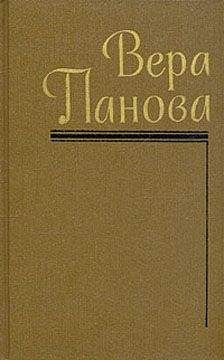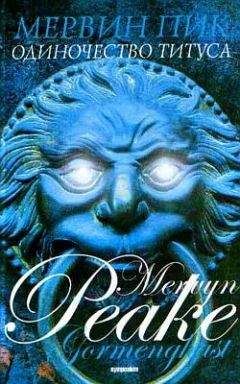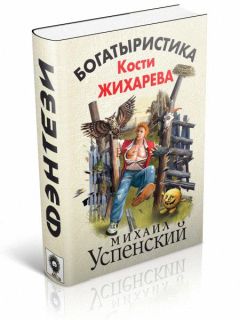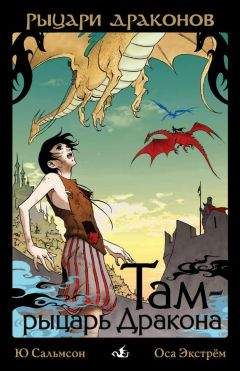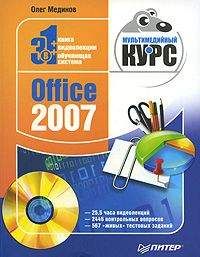Олег Мединов - Windows Vista. Мультимедийный курс
Программа Windows Movie Maker представляет собой видеоредактор со всеми необходимыми атрибутами. В ней есть Монтажный стол, на котором производится монтаж фильма, окно предварительного просмотра и Панель задач (рис. 8.10).
Рис. 8.10. Окно программы Windows Movie Maker
Работа с видеоредактором требует опыта. Некоторые знания вы получите в видеоуроках, посвященных данной теме, но большую часть материала вам придется изучить в ходе собственных экспериментов. Любая программа для монтажа видео заслуживает отдельной книги. Windows Movie Maker не может тягаться с такими мощными приложениями, как Adobe Premiere Pro или Ulead Media Studio, однако она является полноценным редактором любительского видео. С ее помощью вы можете превратить видеозаписи в полноценный фильм, снабдив его титрами, эффектами, видеопереходами и звуковым сопровождением.
Клипы – так называются фрагменты, из которых будет состоять фильм – располагаются в центральной части окна программы в виде миниатюр. Клипами в программах видеомонтажа называются не только видеофрагменты, но и звуковые файлы и статичные картинки. Клипы можно импортировать в проект с цифровой видеокамеры или загрузить с жесткого диска компьютера.
Монтаж фильма заключается в расстановке клипов на Монтажном столе (Монтажный стол – это широкая полоса в нижней части экрана) в порядке, определенном сценарием фильма. Монтажный стол может быть представлен в двух вариантах – Раскадровка и Шкала времени. Режим выбирается с помощью кнопки в левой верхней части Монтажного стола. В режиме раскадровки удобно производить предварительный монтаж, то есть расставлять клипы фильма в нужном порядке. Для этого клипы перетаскиваются в большие прямоугольники на Монтажном столе (рис. 8.11). Маленькие прямоугольники на Монтажном столе предназначены для размещения видеопереходов. Видеопереходы – это эффекты, происходящие во время смены сцен фильма. Видеопереходы помогают сгладить резкую смену сцен или, наоборот, подчеркнуть ее.
Рис. 8.11. Добавление клипов на монтажный стол
В режиме шкалы времени удобно производить окончательный монтаж фильма, подрезку клипов, добавлять звуковые дорожки, титры и т. д.
Содержимое средней части окна программы меняется в зависимости от выбранного режима работы. В левой части находится группа Монтаж фильма (Правка – в другой версии программы), в которой есть ссылки Импортированные медиа-файлы, Эффекты, Переходы, Названия и титры. Если щелкнуть кнопкой мыши на ссылке Переходы, в средней части окна появятся миниатюры видеопереходов. При щелчке кнопкой мыши на ссылке Эффекты в средней части появятся миниатюры эффектов. Эффекты перетаскиваются на клипы, к которым они должны быть применены, а переходы – между клипами. К одному и тому же клипу можно применить несколько эффектов, что иногда дает интересный результат.
В режиме шкалы времени Монтажный стол представлен в виде дорожек (рис. 8.12). Он содержит дорожку видео, звуковую дорожку и дорожку титров. Звуковая не является звуковой дорожкой оригинального видеоматериала, то есть на нее можно добавить музыку, дикторский текст и любые звуковые и шумовые эффекты. Для этого нужно найти подходящие звуковые файлы, импортировать их в проект и перетащить на звуковую дорожку. Дикторский комментарий можно записать с микрофона в процессе просмотра фильма в окне предварительного просмотра.
Рис. 8.12. Режим шкалы времени
Титры создаются просто. Предлагается выбрать шрифт, его цвет, размеры и атрибуты и напечатать нужный текст. Возможно применение к титру анимации, то есть титр будет появляться и исчезать из кадра с каким-либо эффектом. Титр размещается на собственной дорожке под фрагментом фильма, в котором он должен быть выведен на экран.
Подробно описывать процесс видеомонтажа нет смысла – это тема для отдельной книги. Интерфейс программы простой и дружелюбный, поэтому вы разберетесь во всем самостоятельно, тем более что экспериментировать в подобных программах – занятие увлекательное.
Последний этап создания фильма – его вывод, или, как говорят профессионалы, рендеринг, то есть процесс превращения проекта фильма в универсальный видеофайл или диск, который может быть воспроизведен на любом компьютере или проигрывателе DVD.
DVD-студия Windows
Программа DVD-студия Windows предназначена для создания авторских DVD с фильмами и слайд-шоу (рис. 8.13). Ранее пользователям Windows приходилось использовать программы сторонних производителей. В новой версии Windows такой инструмент есть.
Рис. 8.13. Стартовое окно программы DVD-Студия Windows
Программа представляет собой пошаговый мастер. На начальном этапе предлагается загрузить в проект видео– и фотофайлы, которые будут включены в диск. Нужно также выбрать параметры диска: создать диск с меню или без такового, выбрать пропорции кадра (4:3 или 16:9), формат видео (PAL или NTSC) и скорость записи диска.
Следующим шагом предлагается создать меню диска (рис. 8.14). Оно состоит из двух страниц – главного меню и меню сцен. В главном меню находятся кнопки воспроизведения всего фильма и перехода к меню сцен. В меню сцен расположены кнопки перехода к конкретным сценам фильма и кнопка возврата в главное меню. Если миниатюры всех сцен не помещаются на одной странице, создается несколько страниц меню сцен с кнопками навигации по ним.
Рис. 8.14. Выбор шаблона меню
Программа содержит огромное количество готовых шаблонов меню, разбитых по стилям. Вы можете добавить в меню свой текст, например название фильма. При этом есть возможность выбрать шрифт, его цвет и атрибуты.
Имеется возможность переименовать кнопки Просмотр и Сцены в, например, Поехали и Заглянем в сцены. Можно создать кнопку Заметки и в соответствующем поле ввести какой-либо текст, например информацию о создателях фильма. При нажатии этой кнопки текст будет выводиться на экран.
Далее предлагается посмотреть, как будет выглядеть диск и вести себя меню, в программном эмуляторе DVD-проигрывателя (рис. 8.15). Здесь вы можете опробовать кнопки меню и кнопки, расположенные под окном просмотра эмулятора. Они имитируют кнопки пульта дистанционного управления DVD-проигрывателя.
Рис. 8.15. Режим эмуляции DVD-проигрывателя
На последнем этапе структура DVD-Video записывается на оптический диск. Этот процесс может занять длительное время, поскольку видеофайлы проекта преобразуются в структуру DVD.
Несмотря на простоту и ограниченность в возможностях, в большинстве случаев программы DVD-студия Windows достаточно для создания домашних
Игры
В составе Windows всегда присутствовали игры. Все пользователи знают пасьянсы Косынка и Солитер, игры Сапер и Червы. В Windows Vista появилось несколько новых игр. Теперь операционная система содержит игру Шахматы, выполненную в трехмерном стиле (рис. 8.16). Соперником в ней может быть компьютер или другой человек.
Рис. 8.16. Игра Шахматы (Chess Titans)
Добавился новый пасьянс Mahjong Titans, в котором нужно искать и удалять кирпичики с одинаковым рисунком (рис. 8.17).
Рис. 8.17. Игра Mahjong Titans
Появилось несколько детских игр – они объединены в одну игру Purble Place (рис. 8.18).
Рис. 8.18. Одна из игр Purble Place
Появилась игра Инкбол, в которой нужно загонять шарики в лунку, рисуя линии с помощью кнопки мыши (рис. 8.19). Ставшие классическими Косынка, Паук, Солитер и Сапер выглядят иначе благодаря новому интерфейсу и трехмерной анимации. Для всех игр рекомендован индекс производительности компьютера, равный 2, но работают они и под минимальным индексом (1.0). В последнем случае анимация может воспроизводиться медленнее.
Рис. 8.19. Игра Инкбол
Все вышеописанные игры доступны и из оболочки Windows Media Center. Таким образом, вы можете играть в полноэкранном формате и с помощью пульта дистанционного управления, если таковым оборудован ваш компьютер.
Глава 9
Работа в Интернете
Ознакомимся с новыми возможностями двух программ, которые входят в состав операционной системы Windows, – Internet Explorer версии 7 и поч товым клиентом Почта Windows (ранее она называлась Outlook Express).
МУЛЬТИМЕДИЙНЫЙ КУРС
Материалу этой главы соответствует глава «Интернет» мультимедийного курса: все практические действия вы сможете увидеть, обратившись к видеолекциям и интерактивным заданиям.